アンチ顔認証メガネ、未来志向デザインで鯖江市から販売 [テクノロジー]
□■Google Glass内蔵カメラがもたらす、プライバシーの問題

Google Glassが公開されてから久しいですが、この顔認証Glassware(アプリ)「Name Tag」がすごい!(ネット記事を読んでのこと)
Grassを掛け顔を認識すると、そのデータがName Tagのサーバーに送信され、認証が始まりデータが表示される!しかしこれネット(Google)にインデックスされてればの話ですが。
SNSなどに、プロフィール写真を公開しているユーザーであれば、インデックスされてますから、Facebookでしたら、公開している生年月日、位置情報、チェックイン情報、学歴、など、顔を見ただけで読み取れてしまうことに。
SNSの公開情報設定を見直さないといけないですね。
さらに、スマートフォンでも然り、これと同様のアプリをインストールしていれば、Google Grass「Name Tag」同様個人情報を知るところとなる。
しかし、これ掛けて人前にいたら、いきなり殴られる可能性あるぜ、「なに見てんだこの野郎!」「俺の個人情報見てやがったな!」とか、それでなくとも気持ち悪がられるな!敬遠されるよ。
見たモノの情報が、容易に得ることが出来る点では最高のツールではあるんだが、顔認識機能により個人情報まで知るところとなれば違ってきます。
これ内蔵カメラがもたらす、プライバシーの問題が大きく懸念されるところ。
わたしたちは、携帯・スマホ等の端末をいつも持ち歩いているわけだが、実はこれだけで位置情報がネット上に晒してる分けで。wwww
でもこれ、今販売中止なのかな?

□■アンチ顔認証メガネ鯖江市で発売!
で、個人を識別する顔認識技術の進歩が目覚ましい分けですが、これに対抗すべく個人情報を守る為に登場したのがこれ、特殊な模様のフィルターで光を反射・吸収し、目元の凹凸をわからなくする眼鏡!これはメガネで有名な福井県鯖江市のメーカーが開発、5月末に販売とのようです。ちょっとSFッポイ感覚のGrassだね!かなり未来的志向のデザインで目立ちます、極普通のサングラスに見える方が、どこにでも気にせず掛けて行けるけど、今後このようなデザインのメガネが流行るかも、それもいいかな?
最近かなり防犯カメラが増えてきてるし、顔認証機能を設定してるとしたら、わたしたちは常に個人情報を晒してると言うことになるんで、このメガネはどうでしょう。
ただ銀行などのATMの前では、逆に怪しまれますゾ。
□■最後に一言いわせて!
つい先日、娘と孫がLINEで、孫悟空になったり、大泣きの涙が滝のように流れる自撮り動画を送ってきて、ものすごく楽しそうだったわ、これ顔認証アプリの仕業でして、最高に愉快たのしい。
使ってたアプリは、Camera360だったかな?Twitterやインスタグラムで顔認証自撮り動画すごく人気みたいですね。
広告ブロックがネットユーザーの預かり知らぬところでビジネスモデル化か? [テクノロジー]

こんにちは、ササキです。
まだまだ続きます、広告ブロックの話!
この広告ブロックの問題最近出てきたことじゃないですが、ブロックすることによって、ユーザビリティーが上がっても、コンテンツまでも脅かされてはたまったもんじゃない!が?
そこで先の記事でも書きましたが、Adblock対抗策として、Anti何々をリリースとなるんですが!
□■広告が消えて表示速度が上がり、ブラウジングが快適ですよ~!
で対抗策をとっても、バージョンアップや新たに対抗策に対する対抗する別種のアプリが出てくる、常にどちら側もアップデートを続けていく羽目になる、イタチごっこじゃないか、全く馬鹿げている、実際そうなんだから困ったものだが?ユーザビリティを考えるあまりの愚策だ!
「広告が消えて表示速度が上がり、ブラウジングが快適ですよ~!」とか言ってますが、また、そのように紹介記事を書き込まれてる方もいらっしゃいます。
確かにそうでしょう、しかし最近のブラウザはドンドン進化してサクサク高速化されて来ています、ポップアップ広告とか追随型の広告?などは、ユーザー自身で個別に各ブラウザで停止設定が出来ます、わざわざAdblock を入れなくとも簡単にできます。
これも特にWeb制作広告作成の方!新しい広告表示等が開発され出てくるのは構わないが迷惑な表示行為はご法度!Web制作運営・広告配信側のモラルの向上を、その基準を自主規制を計らんといけないね!
最近だとマウスオーバー広告(マウスオーバー表示と明記されてますが)が多くなってきました、
これAdsenseの場合ですが、マウスを外へ移動すれば表示されなくなる、まあ一度表示されると閉じる行為をしなければならないですけども、ポップアップと違い広告本編の表示前に表示通知がなされてます、しっかり通知があるわけでなんの問題も感じません、私はですが!
□■広告ブロックでGoogle等のアクセス解析・トラッキングが出来ない!
当然なことですが、問題を抱える事案(スマホのアンカー広告ウザい!じゃま~!とか)には対策(広告ブロック)が発生してくる!そしてユーザーの知らぬところで広告表示云々に関するビジネスが生まれる。最悪は広告ブロックが課金制となりユーザー側の負担にもなりかねない、広告はいらないよ!と言う人には、セキュリティーソフトみたいに有料版ということにも・・・・です!しかしそれは無いでしょ!
がしかし昨年の9月にリリースされたiOS9の「Crystal」無料だったのが有料に?今も有料?この手のツールほかも有料か?だとしたら姑息な泥棒「こそドロ」みたいじゃない!
因みにこの「Crystal」、Google等のアクセス解析・トラッキングもブロックとなってますな!
サイト運営者にとっては困りもんです、wwwwww!
□■それ、ネットユーザーと広告会社から上前はねてんじゃない?
んで問題はだ、広告表示(ウザい、じゃまな広告)そのモノを害とするネットユーザーに対してではなく、広告配信側又はコンテンツ配信者(Webサイト運営者)、要は広告会社とコンテンツブロッカー(Adblock)側との関係になる分けで、ネットユーザーに課金するとは何ぞや!
そしてさらに、広告配信側に対して、お金を払ってくれるなら「特別にその広告は見えるようにするよ!」と言うことに、これ、何かに似てないか?そう「ランサムウエア」ですね!自身ではマルウエア(ここでは広告)を仕込まないが、広告配信側やWebサイト運営者のビジネスの上前はねてるようなもの!もとに戻して欲しけりゃ(ここでは広告削除されたくなきゃ!)金払え!と言わんばかりじゃないですかこれ!恐喝だよこれ!
言葉を変えてスマートに言えば、「有料ですがホワイトリストに入れてあげますよ!」と、
これには、ツールが広告をブロックする為の「アルゴリズム」と「ホワイトリスト」に入る為の「マニフェスト」があるみたいだ。
□■広告会社がAdblock(広告ブロック)側を訴えてるようです
GoogleやAmazon他などとは、お金の動きがあるようで、完全にビジネスモデルが出来上がってますね、しかしドイツなどでは、広告会社がAdblock(広告ブロック)側を訴えてるようです、当然そうなりますな。
人の上前はねてんじゃねーよ!と言いたい!
サイト閲覧者(ネットユーザー)にとっては、預かり知らねところでの出来事ですがね!
でもね、私もWebサイト運営コンテンツ配信側ですんで、他人ごとではありません!
昨年の「AppleがiOS9(iphone)に広告ブロックを実装」と言う記事から、早速にWorgPressサイトに対抗策として先の記事でも紹介しました「Sorry Adblocker」プラグインを インストールしました。
□■海外でAdblockユーザーが増殖してるようですが日本では?
今頃こんな記事を書きこんでるくらいですから、危機感があまりない!先の書き込みに滝井氏の広告ブロックに関する考察を少しばかり入れました、ネットユーザーが「広告ブロックツール」を導入する確率は非常に低いんでは?と言うこと、しかしこれ日本での考え方!?
世界を覗くとそうでもないようで、Adblockユーザーが増殖してるようですが?ちょっと心配になってきました。
問題の根本は、広告のあり方にある分けで、広告配信側と広告主側が、本来のあるべく姿に戻すべく最適化を図り自主規制管理仕組みを作ることが先決だと思うんですがね!
ネットの世界、お互いの信頼関係がくずれるとこんな事案が起こってくるわけですよ。
□■最後に一言いわせて!
近江商人の「三方よし」という格言があるじゃないですか、「売りてよし・買いてよし・世間よし」とね!
そうありたいもんですがね?
ではまた、ササキでした、グッドラック!
※ 追伸 Adblockが「Adバスター」に名前変わってました!
それにChromeの拡張機能に、新しく「Adblock Plus Fat」がリリースされてますね、以上です。えっホントかな?
広告をブロックするアドオン、それを無効化するアドオン、更にそれを回避するアドオン!一体どうなってるんだ? [テクノロジー]

こんにちは、ササキです。
いろいろ広告ブロックについて調べていますが、問題がまた見えてきました。
広告ブロックの話が続きますが、まだまだございます。
前回まで紹介しました広告ブロックアドオン・拡張機能・ソフト等々!
広告ブロック拡張機能・・・Adblock plus(Chrome)
広告ブロックアドオン・・・・AdBlock Plus(Firefox)
広告ブロック拡張機能・アドオン・・uBlock Origin(Chrome・Firefox)
AdBlock Plusを無効にするアドオン・・Anti-Adblock plus(Firefox)
Anti-Adblock plusを無効にするアドオン・・Anti-Adblock Killer(Firefox)
Adblockを禁止しているサイトでも広告を消してくれるアドオン
・・・・・・・・・・・・・・・・Disable Anti-Adblock(Firefox)
メモリー消費量も減らしてくれる広告ブロックアドオン・・μBlock(Firefox)
あとはFirefox対応で、Ghostery・Disconnect・AdsBypasserなどが他のサイトで紹介されてます。
FirefoxとChromeだけではなく、Internet Explorer/Opera/Androidなどにもインストールするだけでフィルターの設定などもOK!と言うことです。
□■広告をブロック出来る「iOS」向けのブラウザアプリ「Adblock Browser」
あとは、アドオンや拡張機能の追加ではなく、広告をブロック出来るブラウザアプリがありますね。
それはAdblock Plusがリリースしました「iOS」向けのブラウザアプリ「Adblock Browser」ですが、
ブロック機能のほかにも色々な便利な機能が盛り込まれてるようです。
ブラウザ上で広告ブロックのオン・オフが出来るんかな?
これ、広告のブロックでページ読み込み速度が上がり、画像の多いページでもサクサク閲覧出来るようですね、「iOS」ユーザーの方どう!?無料でダウンロード出来るようですよ。
それから、前回導入したはいいが、クラッシュ連発で放置してますブラウザ「Opera」ですが、こちらも開発者版ですが広告ブロック機能はもちろん、ChromeやFirefoxに拡張機能を追加した場合より、ページ読み込み速度が平均で45%も高速化出来るようです。wwwwww
これアップデートでネイティブな広告ブロック機能を追加とあるが、ネイティブとか横文字で書かれると分からないんで、つまり「ブラウザアプリ本体に組み込んだよ」と言うことじゃないかね!?
アドオンや拡張機能などは広告の読み込みに時間を要するが、アルゴリズム採用で判定速度を大幅に削減できるとして、追加型のアドオン・拡張機能より高速化が計られましたということです。
またアルゴリズム採用とか言ってますが、要は「広告をブロックする判定基準を設けましたよ!」と言うこと!だね。
でもね、このアルゴリズムが気になるよな!Web管理・広告配信側から見たら、ブロックされる否かが懸かってる分けだ、「なんじゃい!」と言うとこだね、この辺のツール提供者側と広告配信側との関係については後ほどと言うことで次行きます。
□■Adblockでブロック出来る広告はどんな広告かと言うと、
んでAdblockでブロック出来る種類はどんな広告かと言うと、スクリプトなどの動的広告などには効果あるが、アンカータグのみの広告はブロック出来ないとしています、アドネットワーク系には影響があるが、アフィリエイト系の広告には影響しないと言うことです。
そんな分けで、Web上の広告がすべて消えるわけではなく、アド系の広告が無くなるだけで快適なWebサイト閲覧(ブラウジング)が得られる分けだね、これは間違いなさそう!
具体的にどんな広告なんだろうか?ポップアップ広告とか追尾型の広告、フラッシュが派手な広告とか、これなどはウイルスにやられた時に出くわすわな!・・・まあとにかく良く動く広告、じゃま・うるさい・目障り・・・!得てしてこいうのはマルウエアを仕込まれている広告だったりする分けで、気を付けましょう!
ユーザーが一番嫌うのは、やはり動的な目障りな広告ですね、マルウエアが怖いですからね、一般の方には駆除はまず無理だと思う、PCならともかくスマホだと狭い画面で色々操作するんで、つい間違えて要らぬ広告などをタップしてしまう!
□■スマホ広告で一番嫌われているのは、アンカー広告
んでスマホの話ついでに、こちらの事を少し!
スマホ広告で一番嫌われているのは、アンカー広告だよね、これ・もろ邪魔なところ、スマホ本体の操作位置の真上にあるからね、間違えて押してしまうわな~!しかしホワイトなサイトさんとかツール・ソフトなどはそんなところにはリンクバナー広告などは貼り付けてはいませんね。ユーザー思いです!
最近良く目にする広告で、ネイティブ広告と呼んでますが、ニュースサイトなんかで記事の一覧にPRと表して記事項目と同じ構成で貼り付けられてる広告がありますが、これなどは全く問題なく自然な形で表示されてますんで、逆に何かな?と言う具合でタップしてみる時多々あるんですが、これなどはいいですね!
まあこれからは、広告ブロックが広がることで、広告は淘汰されてくると思うんで良質なものだけになってくると思っておりますが、楽天的ですかな?
ほとんどの方そうだと思うんですが、自分もアドセンス広告貼ってまして今後の動向には目が離せない時が来てるように思います。
□■最後の一言です。広告ブロックの影響はほぼゼロ!
しかし、SEOでビジネス確率されてます滝井秀則さんがいらしゃいまして、メルマガ等で勉強させてもらってますが、滝井氏曰く、結論から言うと「我々サイト運営者にとって、広告ブロックの影響はほぼゼロ」と言っております、この話はまたの機会に!
とにかく今後、広告ブロックの動向は気にしつつも、良質なサイトにすべく努力するのみですね!
いろいろ広告ブロックがあーだこーだと書いてきましたが、ここでちょっと落ち着きましたね。
ではまた、ササキでした!
Web上の広告を自動的に非表示にしてくれる、Adblock Plus [テクノロジー]

□■Adblock PlusがFirefoxのメモリ消費量を大幅に増加させている?
こんにちは!ササキです。
ネット上からちょっと広告ブロックに関する情報を集めてきました。
まずはこれ、最も知られてるツールだそうで、わたしはつい最近まで知りませんでしたが。
Firefoxアドオンの中で最も人気のあるのがこのAdblock Plusだそうです!
これはWeb上の広告を自動的に非表示にしてくれる、最もインストールされている人気アドオンのよう。
「広告を消すことでページの読み込み速度が上がったり、ページ上の不要な要素がなくなったりしてブラウジングが快適になる効果があります」と言うが、
一方で、Adblock PlusがFirefoxのメモリ消費量を大幅に増加させていることが明らかに、原因はJavaScript対策にかかる消費のようです。
これはメモリーに余裕があれば何も気にするところじゃないですね!
がしかしAdblock Plusを有効にしていると、広告はブロックされるがページの読み込み速度が落ちる現象が発生してしまうと言う、やはりいくら余裕があったとしても、メモリー消費が増大すれば処理に時間かかるわな!これでは本末転倒であります。
広告がなくなってサクサク読めるかと思いきや、ページの読み込みが遅い!なってこったー!じゃないですか!自分はこれ入れてませんのでコメントは・・・何ともですが。
しかしこの情報はちょっと古いのかな!「なんじゃい!こんな情報流すんじゃね~よ」よ怒られそうですが。
□■広告をブロックしている人にページを見せないようにする「Anti Adblock」が!
そんなこんな言ってるうちに、前にも書きましたが広告ブロックツールをブロックするツールの話のほかに、今度はAdblockで広告をブロックしている人にページを見せないようにする「Anti Adblock」があることが分かった。
■ その対象となる「Anti Adblock」が機能する、広告ブロックアドオン・拡張機能・ソフト等がこれ、
Adblock Plus(Firefox・Google Chrome)・IE7Pro(Internet Explorer)
カスペルスキーのアンチバナー機能
hostsファイルを書き換える広告ブロック
Ghostery(Firefox)
Adblocker.css(Firefox・Safari・Opera)
AdSweep(Opera)
Adblock(Google Chrome)
Adblock Pro(Internet Explorer)
Simple Adblock(Internet Explorer)
ですが!この「Anti Adblock」を無効化するアドオン「Disable Anti Adblock」がFirefoxにあるよ!
・・・が更にこれを無効化するバージョンアップされた「Anti Adblock」が存在するということです。
まったく、イタチごっこですな!中々捕まらんと言うことです。
因みに、最近(2015年)ですが「Anti-Adblock Killer | Reek」なるものがあるそうですよ、これも字のごとく「Anti-Adblock」を無効化するんだそうです。
で最後にFirefox向けのアドオン「μBlock」が出てきました、このブロックツールはメモリー消費量を減らしてくれるということで、フィルター作成も可能のようです。
「広告がじゃま~!」と言う方は「Firefox公式サイト」から手に入れてください。
□■最後に一言!
わたしは、Webサイト運営側から広告のことを見てますんで、広告あるなしに限らずお互い「WinWin」の関係を築いて行ければと思っております。
ではまた、ササキでした!グッドラック!
ブラウザOperaを導入するが、クラッシュ連発!とてもじゃないが使えません。 [テクノロジー]

□■ブラウザOperaを入れて見たが、頻繁にクラッシュ!使えんじゃん!
こんにちは!ササキです。
ブラウザOperaを入れて見たが、頻繁にクラッシュ!使えんじゃん!
自分のこのPCの環境設定等の影響か?
他の、ブラウザでは一切このようなエラーは発生しておらず、
Sleipnir Chrome Fierfox IE Edge Safari等々これすべて何の問題なくし出来てますが、ノルウエーだかどっかのブラウザ私のPC環境じゃ使えません!が、
ちょっと話がそれますけど、えらい数のブラウザ入れてるんだね?とお思いでしょう!いつも同じブラウザばかりだと慢性化して思考が広がって行かない気がしまして、リフレッシュを計ってる訳でして!それぞれ特徴があって面白いですね!まったくの感覚的な問題ですが。
メインではGoogleChromeです。
□■Operaもクリーンインストールをしてみれば良いのかね?
んで話を戻します。
この問題、5年前(2010年)のQ&Aサイトでは、いろいろ書き込みがありました!古いな~!
最近の書き込み見当たらないね!
そのころ、IE・Firefoxでもこの問題が問われてますね!
「Google Chromeが頻繁にクラッシュして困っています」「クラッシュの頻度があまりにも高いんでOperaを使用してます」とか、わたしとは逆!
対策としての答えは、クリーンインストールをしてみては?とかあり、
Operaもクリーンインストールをしてみれば良いのかね?
ほかに、「Flash Playerのクラッシュが要因でした」、とか
「メモリー不足では」とか・・・・わたしのは8GBありますが、
ただね!このQ&Aサイトの書き込み、みな古いんですよね!3年以上も前のモノなんだ!
OS・アプリ諸々、日進月歩の世界なんで、現在こんな書き込みまるっきり見当たらない!か?
問題を感じてる方は居ないんだろうか?
□■ほかのブラウザにサッサとくら替え?
クラッシュを経験してるみなさんは、特にこだわる事がないんで、他のブラウザに移行してるんでしょうね!と勝手に決め込んでますが、わざわざ面倒なもの使うことないからね!
わたしも、最近はどうしてもこれをと言うものは、徹底的に調べつくし解決へと動きますが、そうでもないものに対しては、サッサとほかへ移行です。
時間の無駄ですんでね!
□■ダウングレードは避けたい!セキュリリー上よろしくないです。
んでこのブラウザですが、ほかも同じようなクラッシュ現象がある場合は、OSを疑って良いんじゃないですかね、しかしわたしのは、Windows 7 からバージョンアップのWindows 10で、OperaのみのクラッシュですからOSの問題ではないと結論!
もうひとつ、Q&Aの質問者のコメント(2012年7月これも古い情報ですが!)に、クリーンインストールではいい結果得られずダウングレードしたら問題が解決とありました。
ダウングレードは避けたいよね、セキュリティー上よろしくありませんですので。
□■このブラウザ「Opera」、しばらく放置
結論です!このブラウザ「Opera」、しばらく放置することに!
ですが諦めてはいませんですので、いずれ解決しましたら書き込みしたいとおもいます。
今日は、何の益もない書き込みで申し訳ないです。
つぎ頑張りますのでよろしくです!
ではまた、ササキでした、グッドラック!
スマホ広告がメッチャじゃま!ウザいからと言ってブロックするメリットはどこにあるか? [テクノロジー]
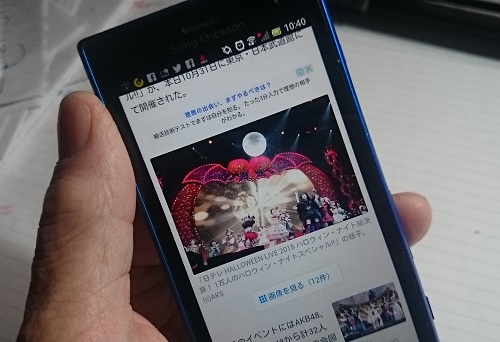
こんにちは、ササキです。
大分前になりますが「iphoneで広告をブロックする機能を追加」と言う情報がありましたが、巷ではブロガーが戦々恐々としておりますが、どうなんでしょうかね?「広告収入が減ってしまう~!」って言ってますが!・・・wwww!
大手メディアの、「広告ブロックアプリがものすごく広がって広告が出せなくなる」とか煽る記事がありましたが、どんなもんかいな?と言うとこですが。
□■ウザいとする広告をブロックしてみよう。
でここでは、サイト閲覧者の目線で、「このウザい広告をブロックしてみよう」と言うことで書いていこうと思います。
iphoneユーザーは、Safariを使ってますが、Webの広告をブロックする機能が標準で搭載されたと言うことなんですが。
OSは「iOS9」になるようで、アプリ「Crystal 」をインストールして置き、Safariの設定・コンテンツブロッカーからこのアプリを有効にして置くだけでOKと言うことです。
しかし、追尾型バナー広告やディスプレイ広告等は JavaScript (ジャバスクリプト)で動いてるんで、これを停止しないと非表示にはできない。
殆んどのWebサイトでは、コンテンツの一部をこのJavaScriptの技術で表示させてるんで、OFFにしてしまうと必要なコンテンツまでもが非表示になってしまう。
□■ウザいからと言ってブロックするメリットはどのくらいあるか?
ここまで広告をブロックすると、必要な情報が得られなくなる可能性が大きいですね、ウザいからと言ってブロックするメリットはどのくらいあるか?と言うことになりますが、まあ画面はスッキリはするでしょうね!
しかし以前から、ポップアップ広告のブロック設定機能等は、各々のブラウザに備わってましたけどね!
因みに、Androidでは、Firefoxの場合アドオンを追加するだけでOK!しかしWebページのレイアウトが崩れるデメリットがあるそうです、あとは、Google playからAngel BrowserとFilterProxyを取り込みブロック・フィルタリング出来るようです。
それからGoogle Chromeの場合は、ブラウザを表示させ「サイトの設定」から「JavaScript」の停止・許可と「ポップアップ」のブロック設定が出来ます。
他にもAndroid4.0以降のOSであれば、「Sleipnir Mobile」と言うブラウザがあります、ちょっと今回のテーマからそれますがこのブラウザは軽くてサクサク動いてくれます。
わたしは、PCではGoogleChromeをメインで使ってますが、スマホではこれでサクサク情報収集やってます、タブの切り替えが速い!素早い!予測検索機能がありで優れもんですよ!
まだ使い込んでませんが、PCにも取り込んでいます、ちょっとSafariっぽいブラウザ(PC版)でカッコイイ。
んで今回のテーマの「広告ブロック!」ですが、この「Sleipnir Mobile for Android」にも実装されており初回起動時に広告ブロックがONで自動的に広告が消えています。
□■WordPressには、広告ブロックツール対策プラグインがあるぞ。
ここでちょっとサイト運営者の視点から書くと、
「iphoneが広告ブロック標準装備!」とかいって大手メディアの煽りもあって騒いでますが!一部の方々が!です、でもその一部の!に自分も一時入っておりました。 www
WordPressの休眠中のサイトを復活させようかなと思ってる最中、こんな問題がネット上に流れてましてどうなるんかいな?と思ってる時に、ある方(LINEの友達登録の人)が広告ブロックをブロックするWordPressプラグイン(広告ブロックツール対策プラグイン)をWordPress公式ディレクトリに登録してくれてまして、それがこれ!「Sorry AdBlocker」・・・管理画面から検索してインストール出来ます!
要は、広告ブロック設定を無効にしてしまうモノのようです。
早々インストールしましたが、まだ復活してませんので何ともコメントできません!悪しからず・・・です。
あくまでも自己責任でやってくださいね!
もとのテーマに戻ります。
実際ですが、上記の方法で広告をブロックしたりそれを無効にしたり出来る訳ですが!しかしまた同じことを書きますが、そのメリットはどんなもんかいなと言うことです。
ブロックしていいことある?追尾型広告とかポップアップ広告は非常に邪魔です、これは繰り返しになりますが各ブラウザの設定で停止出来ます、個々の広告をブロックするの面倒だから、ツールを入れて全部停止しちゃえ~!と言う人いるかな?
このブログ読まれてる方は、リテラシーの高い人ばかりだから、ブロック設定などチョチョイで出来てしまうでしょう、しかし世の中ササッと出来る人はそんなに居ないですよ!面倒くさがり屋さんが多い!リテラシーが低い。
実際どのくらいと言われても困りますが、感覚的な私感です。
そこで我々Webサイト運営者は、目立てばいいや!と言う考えは捨て、何気に自然な形で広告を踏んでもらうような工夫をすることに尽きますね、閲覧者(ユーザー)目線で考える!です。
□■「ウザい広告」「ウルサイ広告」とはどんな広告をさすのか?
サイト閲覧者にとっては、広告はじゃま!ウザいと感じてる!?しかし実際そう感じてる人間はどの位いるのか?と言うことです。
サイト運営者にとっては、広告は絶対不可欠なもの!?閲覧者のサイトページ滞在率を上げるべくコンテンツの質の向上に専念しなければなりませんですね!
ここで、「ウザい広告」とはどんな広告をさすのか?これが分かればその対策をとればいいことになります、ユーザー目線で広告の設置場所とかタイプの変更テストを行って反応を見る!・・・・これはまた日を改めて。
ではまた、ササキでした、 グッドラック!
サイトを見ただけでランサムウエアに感染、不正広告の脅威!Web経由での感染に警戒!対策は! [テクノロジー]
先日、わたしが利用してますbiglobeセキュリティー事務局の定期メールに、最近”ランサムウエアと言う「身代金詐欺」の被害が確認されてます!注意してくださいねという内容が入りました、正直わたし全くこれ知りませんでした.
この画像は、biglobeセキュリティーFacebookの記事です。

これちょっと調べてみました。
近年、世界的に猛威を振るっている「ランサムウェア」というマルウェア(日本語対応)が、この1~2年、本格的に日本に上陸し被害が拡大ということらしいです。
パソコンやモバイル端末のファイルを"ロック"して使えなくし、その復元のために「身代金」を要求する、という悪質なもの。
身代金を支払ってもあとは無しのつぶて!泣きが入ります!
偽サイトの決済は、電子通貨ビットコインを購入する手口らしいです!
これはまさに脅しである、メール添付のファイルとかランサムウエアを仕込んだWebサイトを開いたりすると、そいつが動き回りファイルデータの拡張子を書き換え使えなくする。
ウイルスバスターにコーポレートエディションと言うランサムウエア対策ソフトがあるらしいが・・・!不正広告をブロックしてくれるらしい!
私の場合は、PCではMcAfeeスマホではNorton Mobile Securityを導入しております。「不正プログラムを隔離しました」とか不正なサイトの可能性があります云々と通知および警告をしてくれてます。
しかしセキュリティーソフトに頼りきっているとやばいですよ!
と言うことで、ご自身で被害にあわないための対策等を考えてみましょう。
このランサムウエア(身代金要求型マルウエア)悪質!PC,スマホ等が使えなくなってしまう恐れがある、ファイルを書き換えられるからだ、とにかくセキュりティーを強化する、更新は常に最新に!ツールなども古いままでの使用は禁物、最新にアップデートをすること、常に気を張ってなければならいと言うことですが、そうも言いてられませんです。
そこで各ツール・ソフトの設定を自動更新設定にして置けば良い!、
つい忘れるのが人でございますんで。
あくまでも手動でという方は、更新通知をリアルタイムにPC画面に表示するように設定しておきましょう。
スマホ等の場合は、ツールを起動すると最新バージョンの更新を促されますね!その時は面倒くさがらずスグに更新した方がいいですね!
とにかくマルウエア対策ツール等を入れて置くと怪しいサイトなどは、セキュリティーが機能し警告表示してくれます。
それから、メールの読み込みに警戒心が欠如してると、添付ファイルとか文章内のURLなどを思わずクリックし開いてしまいますが、安易にクリックをしてはいけません。
対策は、これしかありません。「クリックしないこと!・・・・」当たり前じゃん!!
そう!そう言うことです。
具体的にはファイル添付メールは本文を良く読むこと、相手のメルアドを良くチェック!特にドメイン名を要チェックです、知らないドメインの場合は良く調べてからにすること、
次、メール本文にあるURLはやたらに開かない、これもドメイン名を良くチェック!
これについては、正規公式サイト等のドメイン名にちょっと追加編集してるドメインなどを見極めることが必要!似せて作ってある、いつものサイトのドメイン(文字列)があるからと言ってみだらに開かないこと、公式サイトからアクセスすることが大事、
そのドメインを見破る方法ですが、、
普段何気なく、リンクなどにマウスを持って行くとマウスオーバーで正しいURLが確認できることご存知だと思いますが、これ大事!
必ずこれを確認することですね、
ちょっと詳しく書くとこうなります。
正規ドメインにサブドメイン風に追加して、[.]で区切られた次のがこの詐欺ドメインとなります、
正規でしたら、ドメインの後に[/]がはいりますね、
例>わたしのこのブログのURLで説明します。
これ、正規!
http://towara.blog.so-net.ne.jp
ここの、towara.blogがサブドメインですね、ドメインはso-net.ne.jpです。
よってこのURLは正しいとなりますね!
偽装は、こうなります。
http://towara.blog.so-net.ne.jp.abcd.net
ここでは、towara.blog.so-net.ne.jpがサブドメインで、次に[/]で区切らず[.]で区切られてるんで、その後のabcd.netがドメインとなります。
よってこれは、偽サイトになる、URLのtowara.blog.so-net.ne.jpだけを見てしまうのはあかんです。
http://towara.blog.so-net.ne.jp/abcd.net
となっていれば正しいとなりますが、上記のように[/]で区切られてなければ詐欺・パクリサイトと言うことに!
見慣れた文字列(ドメイン)があるからと言って・・・・はいけません、くれぐれも注意です。
■必ず、ドメインを確認!
後はですね、私のブログは決済システムを入れてないんで、暗号化されてません!どう言うことかと言うとURLの頭の部分のhttp://・・・・
この部分がhttpsとなっていない!暗号化されてませんね!身元証明がなされてないことになる、脅し・詐欺なんでこれ取得できるわけない、足が付くからね!そんでもってお金もかかる!
----------------------------------------------------------------------
■ドメインをしっかり確認する!
-----------------------------------------------------------------------
■特に個人情報入力フォームとか決済ページなどは、暗号化されてる証のURLがhttpsとなっているかを確認する!
しかし、ランサムウエアについては、この暗号化等は全く関係なくマルウエアを仕込まれたサイトを開くだけで感染ということなんで、全く立ち悪いやつです。
あとですね、バナー広告などの上にマウスを持っていくと、突然ポップアップが現れびっくりする時があります、えっ!マルウエアか?と心臓にわるいわ~これ!
Adsense広告などには「マウスオーバー表示」とか書かれてますが、ないものには驚いてしまいますね、これ設定でポップアップを止めることも出来ますが!です。
-----------------------------------------------------------------------
メールの場合のドメインの確認は、fromの部分の詳細を見る、
@マークの後の部分がドメインですからしっかり検索で確認チェックをすることですね。
どこのドメインか調べるには、WHOIS情報を検索で見れます。
WHOIS検索サービスでググるといろいろ出てきますが、
ここでは下のサイトでドメインを入力し検索て詳しく見てみます。
ドメイン[so-net.ne.jp]を検索!
http://tech-unlimited.com/whois.html
下にスクロールして行くと、いろいろと詳しい情報が表示されてますよ、ドメインによっては検索結果(WHOIS情報)の書式が英文だったりしますが、サーバー国名等の情報もわかります。

スマホでは、タイトル部分を長押しするとメニューが表示され、詳しいURLの確認がとれます、テキストリンク等も同じ、開く前に長押しで確認できます、

もしマルウエアに入り込まれたら、そのマルウエアを起動させないように、パソコンやモバイル端末をセーフモードで起動し、アンインストール駆除できる時もあるということですが・・・・!
これよくわかりかせん!調べてみます!
最終的には、PCを初期化してしまう、これしかありません!
ですのでバックアップは大切です、それも外部ストレージへ、外付けのHDD(ハードディスク)などです、内部ストレージだとこれもやられてしまいます、
他には、クラウドのDropBoxやSugerSyncなどのストレージがありますが容量からすると有料版と言うことになってしまいますが。
ここで気を付けなければならないことは、外付けのハードディスクは常時接続はダメと言うことですね、これちょっと面倒!電源を落とせばいいんですがね!
ここで「マカフィーの情報」ですが、■の部分・一言付け加えてます
▲ 予防のためのポイント
1.怪しいウェブサイトは閲覧しない
■これは、元々警戒心がないから入り込まれるわけで、怪しいかは全く見ていないわけです、この1番の対策は愚です、常にドメインの確認をとることが大事!
2.不審なリンクや添付ファイルをクリックしない
■これもそうです、警戒心ない方がやってしまうこと、不審かどうかの意識がない!もっと意識を高めに持ちましょう。
3.アプリのダウンロードは正規ストアから
■これも常識!
4.OSやアプリを最新バージョンに保つ
■これはつい忘れがち、自動更新に設定して置けば良しです。
5.大切なファイルは外部にバックアップを残しておく
■これまた常識、感染したら端末等を初期化して復元・バックアップデータをインポートすれば良い。
6.セキュリティソフトを導入し、最新に保っておく
■これ必ずしもソフトが駆除してくれるとは限らない、警告通知程度もありです、最低限、常に最新にしておきましょうと言うことになります。
とは言っても、人間ですミスもします、こんなわたしはどうかと言うと結構ウイルスにやられてまして、駆除に翻弄!これものすごく疲れます、バックアップをしっかりとってたんで復帰出来てますけどね、ネットサーフィン!調子に乗ってカチカチやり過ぎないようにですよ~!
経験者の弁!・・・wwwww
この記事トレンドマイクロさんbiglobeセキュリティーさんから情報を得て考察しております。ありがとうございます。
不正侵入を防ぐべき対策は、パソコンやスマホ・タブレット端末等のセキュリティーを常に最新にして置くことと、そして自分自身のセキュリティー意識を高めて置くことですね!
ではまた、ササキでした、グッドラック!
この画像は、biglobeセキュリティーFacebookの記事です。

これちょっと調べてみました。
□■ランサムウエア(身代金要求型マルウエア)本格的に日本に上陸し被害拡大!
近年、世界的に猛威を振るっている「ランサムウェア」というマルウェア(日本語対応)が、この1~2年、本格的に日本に上陸し被害が拡大ということらしいです。
パソコンやモバイル端末のファイルを"ロック"して使えなくし、その復元のために「身代金」を要求する、という悪質なもの。
身代金を支払ってもあとは無しのつぶて!泣きが入ります!
偽サイトの決済は、電子通貨ビットコインを購入する手口らしいです!
これはまさに脅しである、メール添付のファイルとかランサムウエアを仕込んだWebサイトを開いたりすると、そいつが動き回りファイルデータの拡張子を書き換え使えなくする。
ウイルスバスターにコーポレートエディションと言うランサムウエア対策ソフトがあるらしいが・・・!不正広告をブロックしてくれるらしい!
私の場合は、PCではMcAfeeスマホではNorton Mobile Securityを導入しております。「不正プログラムを隔離しました」とか不正なサイトの可能性があります云々と通知および警告をしてくれてます。
しかしセキュリティーソフトに頼りきっているとやばいですよ!
と言うことで、ご自身で被害にあわないための対策等を考えてみましょう。
□■対策は、これしかありません。クリックしないこと!開かないこと!
このランサムウエア(身代金要求型マルウエア)悪質!PC,スマホ等が使えなくなってしまう恐れがある、ファイルを書き換えられるからだ、とにかくセキュりティーを強化する、更新は常に最新に!ツールなども古いままでの使用は禁物、最新にアップデートをすること、常に気を張ってなければならいと言うことですが、そうも言いてられませんです。
そこで各ツール・ソフトの設定を自動更新設定にして置けば良い!、
つい忘れるのが人でございますんで。
あくまでも手動でという方は、更新通知をリアルタイムにPC画面に表示するように設定しておきましょう。
スマホ等の場合は、ツールを起動すると最新バージョンの更新を促されますね!その時は面倒くさがらずスグに更新した方がいいですね!
とにかくマルウエア対策ツール等を入れて置くと怪しいサイトなどは、セキュリティーが機能し警告表示してくれます。
それから、メールの読み込みに警戒心が欠如してると、添付ファイルとか文章内のURLなどを思わずクリックし開いてしまいますが、安易にクリックをしてはいけません。
対策は、これしかありません。「クリックしないこと!・・・・」当たり前じゃん!!
そう!そう言うことです。
具体的にはファイル添付メールは本文を良く読むこと、相手のメルアドを良くチェック!特にドメイン名を要チェックです、知らないドメインの場合は良く調べてからにすること、
次、メール本文にあるURLはやたらに開かない、これもドメイン名を良くチェック!
これについては、正規公式サイト等のドメイン名にちょっと追加編集してるドメインなどを見極めることが必要!似せて作ってある、いつものサイトのドメイン(文字列)があるからと言ってみだらに開かないこと、公式サイトからアクセスすることが大事、
□■これは安全なメール?サイト?そのドメインを見破る方法!
そのドメインを見破る方法ですが、、
普段何気なく、リンクなどにマウスを持って行くとマウスオーバーで正しいURLが確認できることご存知だと思いますが、これ大事!
必ずこれを確認することですね、
ちょっと詳しく書くとこうなります。
正規ドメインにサブドメイン風に追加して、[.]で区切られた次のがこの詐欺ドメインとなります、
正規でしたら、ドメインの後に[/]がはいりますね、
例>わたしのこのブログのURLで説明します。
これ、正規!
http://towara.blog.so-net.ne.jp
ここの、towara.blogがサブドメインですね、ドメインはso-net.ne.jpです。
よってこのURLは正しいとなりますね!
偽装は、こうなります。
http://towara.blog.so-net.ne.jp.abcd.net
ここでは、towara.blog.so-net.ne.jpがサブドメインで、次に[/]で区切らず[.]で区切られてるんで、その後のabcd.netがドメインとなります。
よってこれは、偽サイトになる、URLのtowara.blog.so-net.ne.jpだけを見てしまうのはあかんです。
http://towara.blog.so-net.ne.jp/abcd.net
となっていれば正しいとなりますが、上記のように[/]で区切られてなければ詐欺・パクリサイトと言うことに!
見慣れた文字列(ドメイン)があるからと言って・・・・はいけません、くれぐれも注意です。
■必ず、ドメインを確認!
後はですね、私のブログは決済システムを入れてないんで、暗号化されてません!どう言うことかと言うとURLの頭の部分のhttp://・・・・
この部分がhttpsとなっていない!暗号化されてませんね!身元証明がなされてないことになる、脅し・詐欺なんでこれ取得できるわけない、足が付くからね!そんでもってお金もかかる!
----------------------------------------------------------------------
■ドメインをしっかり確認する!
-----------------------------------------------------------------------
■特に個人情報入力フォームとか決済ページなどは、暗号化されてる証のURLがhttpsとなっているかを確認する!
しかし、ランサムウエアについては、この暗号化等は全く関係なくマルウエアを仕込まれたサイトを開くだけで感染ということなんで、全く立ち悪いやつです。
あとですね、バナー広告などの上にマウスを持っていくと、突然ポップアップが現れびっくりする時があります、えっ!マルウエアか?と心臓にわるいわ~これ!
Adsense広告などには「マウスオーバー表示」とか書かれてますが、ないものには驚いてしまいますね、これ設定でポップアップを止めることも出来ますが!です。
-----------------------------------------------------------------------
メールの場合のドメインの確認は、fromの部分の詳細を見る、
@マークの後の部分がドメインですからしっかり検索で確認チェックをすることですね。
□■そのドメインのWHOIS情報を検索で確認は!
どこのドメインか調べるには、WHOIS情報を検索で見れます。
WHOIS検索サービスでググるといろいろ出てきますが、
ここでは下のサイトでドメインを入力し検索て詳しく見てみます。
ドメイン[so-net.ne.jp]を検索!
http://tech-unlimited.com/whois.html
下にスクロールして行くと、いろいろと詳しい情報が表示されてますよ、ドメインによっては検索結果(WHOIS情報)の書式が英文だったりしますが、サーバー国名等の情報もわかります。

スマホでは、タイトル部分を長押しするとメニューが表示され、詳しいURLの確認がとれます、テキストリンク等も同じ、開く前に長押しで確認できます、

□■もしランサムウエアに入り込まれたら!
もしマルウエアに入り込まれたら、そのマルウエアを起動させないように、パソコンやモバイル端末をセーフモードで起動し、アンインストール駆除できる時もあるということですが・・・・!
これよくわかりかせん!調べてみます!
最終的には、PCを初期化してしまう、これしかありません!
ですのでバックアップは大切です、それも外部ストレージへ、外付けのHDD(ハードディスク)などです、内部ストレージだとこれもやられてしまいます、
他には、クラウドのDropBoxやSugerSyncなどのストレージがありますが容量からすると有料版と言うことになってしまいますが。
ここで気を付けなければならないことは、外付けのハードディスクは常時接続はダメと言うことですね、これちょっと面倒!電源を落とせばいいんですがね!
□■予防のためのポイントとわたしの一言!
ここで「マカフィーの情報」ですが、■の部分・一言付け加えてます
▲ 予防のためのポイント
1.怪しいウェブサイトは閲覧しない
■これは、元々警戒心がないから入り込まれるわけで、怪しいかは全く見ていないわけです、この1番の対策は愚です、常にドメインの確認をとることが大事!
2.不審なリンクや添付ファイルをクリックしない
■これもそうです、警戒心ない方がやってしまうこと、不審かどうかの意識がない!もっと意識を高めに持ちましょう。
3.アプリのダウンロードは正規ストアから
■これも常識!
4.OSやアプリを最新バージョンに保つ
■これはつい忘れがち、自動更新に設定して置けば良しです。
5.大切なファイルは外部にバックアップを残しておく
■これまた常識、感染したら端末等を初期化して復元・バックアップデータをインポートすれば良い。
6.セキュリティソフトを導入し、最新に保っておく
■これ必ずしもソフトが駆除してくれるとは限らない、警告通知程度もありです、最低限、常に最新にしておきましょうと言うことになります。
とは言っても、人間ですミスもします、こんなわたしはどうかと言うと結構ウイルスにやられてまして、駆除に翻弄!これものすごく疲れます、バックアップをしっかりとってたんで復帰出来てますけどね、ネットサーフィン!調子に乗ってカチカチやり過ぎないようにですよ~!
経験者の弁!・・・wwwww
この記事トレンドマイクロさんbiglobeセキュリティーさんから情報を得て考察しております。ありがとうございます。
□■ちょっとまとめの一言
不正侵入を防ぐべき対策は、パソコンやスマホ・タブレット端末等のセキュリティーを常に最新にして置くことと、そして自分自身のセキュリティー意識を高めて置くことですね!
ではまた、ササキでした、グッドラック!
DropBoxにある画像を、スマホのSDカードに保存しよう! [テクノロジー]
□■LINEのBackupファイルは別アカウントのLINEでは見れませんよ~!
こんにちは、ササキです!
先日、2年前から始めたLINEに次女から「トーク全部消えちゃったー!」と叫び声が聞こえそうなメッセージが入りまして、
そりゃ困ったな~!と言うことで、わたしは家族トークをバックアップを取ってますんで、「大丈夫だよ~!」と軽い返事をしてしまいました。
しかしです、テキスト保存(メッセージトーク)分は普通にメールで送れるんですが、画像・動画が困りました。
わたしのバックアップファイルは彼女に送っても開けないことが判明!あとで!それは当然じゃんな~!
自分のLINEアカウントに紐づけされてるファイルなんだから、別のアカウントのLINEでは開けませんデス!
当然と言えば当然!当たり前であります。
そこで、わたしは家族でやり取りした動画・画像をPCに保存してますんでそれを送ることにしました。
しかし、分割して送るとしても容量が大きいので普通にメールで送るわけに行かず、
わたしのDropBoxに家族共有フォルダーを設けてますんでそこにアップすることに。
これでいつでも閲覧可能となりました。
しかし、共有フォルダーが今後お互いのアップや編集で容量も増えてきます、いずれ整理しなきゃならない時が来ます、
「別の所にコピー保存してよ~!」と頼んだんですが、彼女PCを持ってないんで、スマホのSDカードに保存と言うことになり、
「保存方法わからない~!」と言う彼女に、LINEタイムラインに保存手順をアップしました。
以降は、娘に送った大まかな保存作業の流れと画像での説明になります。
□■File Commanderを使ってDropBoxに保存する大まかな流れ!
① F.C(File Commander)ファイルコマンダーのアイコンをディスクトップに置きます。
② F.Cを開き、メニューから外部ストレージのDropBoxを追加します。
③ 追加したDropBoxを開き、目的の画像フォルダーをコピーします。
④ メニューに戻りSDカードを選択し、保存先フォルダーを作成します。
⑤ 作成したフォルダーにコピーした画像フォルダーを貼り付けます。
DropBoxの他に、Google Drive / Box / SugarSync / OneDrive がデフォルトで入ってます。
□■アンドロイド(android)端末にプリインストールされてる、File Commanderを開いてみよう!
保存作業開始です,以下、私のXperia Z2の編集画面で簡単に説明していきます。
■ F.C(File Commander)ファイルコマンダーのアイコンをディスクトップに置きます。
F.C(File Commander)ファイルコマンダーは、Andoroid端末にデフォルトで入ってるアプリです、
端末のアプリ一覧に見当たらない時は、Google Play ストアから取り込んでください。


□■FileCommanderにDropBoxを追加登録しましょう
■ F.Cを開き、メニューから外部ストレージのDropBoxを追加します。


ここにある「アカウント追加」をタップします。


その下に、許可とあり自分のDropBoxアカウントのメルアドが表示されてますので、タップしてリクエストを許可します。
これでF.Cから直接DropBoxにアクセス可能となります。
▲ 保存操作するためにDropBoxに戻りたいときは、スマホの戻るボタンではなく、
メニューの「アカウントを追加」にあるDropBoxアイコンから入ってくださいね!
ここで戻るで表示されるアイコンをタップすると、再度DropBoxの許可操作画面になってしまいますので注意!
□■DropBoxから保存したいフォルダー又はファイルのコピーをとります。
ここではわたしの共有フォルダー【LINEー画像no.1】(保存したいフォルダー又はファイルが入ってるフォルダー)を選択開きます。
これでコピーの準備ができました。


まずはフォルダーの作成です。
画面左下にあるフォルダーアイコン(中に「+」)をタップします。
 -
-

212-新規に作成したフォルダーをタップして開きます、右下の貼り付けと書かれたアイコンをタップすると貼り付けが開始されます。
ファイルの容量が大きい時は、ちょっと時間を要すかもしれません、じっくり待ちましょう!


□■ 編集後記
おつかれさまでした、一度それぞれの外部ストレージを追加登録して置けば、スマホの小さな画面の中での操作も簡単です!
DropBoxなどは、他のアプリとも関連付けされてますんで、シンプルで非常に使いやすいアプリです!以前SugerSyncも使ってたんですが、
今はEvernoteとこの二本でファイルの整理をしています、あとOne Noteですね、これもデータの整理にすごく便利なツールですね!
では今日はこれまで!ササキでした!グッドラック!
管理者としてこのプログラムを実行してください・・てなんだ? [テクノロジー]
こんにちはササキです。
先日の「日本語入力にCapsLockキーは必要なのか?ツールを入れて無効にした。」の記事の中でファイルを開く時、「管理者して実行する」と書き込みましたが、簡単に言うと「プログラムやアプリケーションを管理者のアカウントで実行してください」と言うことですね。
それはどういうことかと言うと、システムやプログラムの変更・設定の権限を管理者アカウントに一本化して、PCを共有してる他のユーザーが変更や設定などを行うときは、管理者の許可を得なければならないと言うことにしてる分けです。
前回は、ツールをダウンロードしてキーボードのキーの機能を変更する操作でしたので、管理者として実行する必要があったわけです。管理者以外の時は管理者アカウントのPWが必要なのかな!
今回はそのままだと、KeySwap.exeアイコンをダブルクリックとか右クリックのメニューから開く!では、エラー表示「管理者としてのプログラムを実行してください」と出ますので、それで右クリックメニューの中の「管理者とし実行(A)」からツールの起動となります!

んで毎回右クリックのメニューから実行するのはどんなもんかと言うことで、KeySwap.exeのプロバディから次のように設定しました。

① 互換性
↓
② 設定の「管理者としてこのプログラムを実行する」にチェックを入れる
↓
③ 適用をクリック
↓
④ OKをクリックで終了

■ すべてのユーザーに適用するには、
①「すべてのユーザーの設定を変更」をクリックで、「すべてのユーザーの互換性」へ
↓
② 設定の「管理者としてこのプログラムを実行する」にチェックを入れる
↓
③ 適用をクリック
↓
④ OKをクリック
↓
⑤ 前に戻りOKをクリックで終了
、
■ これでKeySwap.exeアイコンのクリックだけでツールを起動となります。


ユーザーアカウント制御から「はい(Y)」をクリックで、ツールKwySwaoが起動し開きます。

これで、簡単にツールを開くことができますね!
・・・とは言っても、そんなに頻繁にやることではないですが!
ではまた、ササキでした、グッドラック!
先日の「日本語入力にCapsLockキーは必要なのか?ツールを入れて無効にした。」の記事の中でファイルを開く時、「管理者して実行する」と書き込みましたが、簡単に言うと「プログラムやアプリケーションを管理者のアカウントで実行してください」と言うことですね。
それはどういうことかと言うと、システムやプログラムの変更・設定の権限を管理者アカウントに一本化して、PCを共有してる他のユーザーが変更や設定などを行うときは、管理者の許可を得なければならないと言うことにしてる分けです。
前回は、ツールをダウンロードしてキーボードのキーの機能を変更する操作でしたので、管理者として実行する必要があったわけです。管理者以外の時は管理者アカウントのPWが必要なのかな!
今回はそのままだと、KeySwap.exeアイコンをダブルクリックとか右クリックのメニューから開く!では、エラー表示「管理者としてのプログラムを実行してください」と出ますので、それで右クリックメニューの中の「管理者とし実行(A)」からツールの起動となります!

んで毎回右クリックのメニューから実行するのはどんなもんかと言うことで、KeySwap.exeのプロバディから次のように設定しました。

① 互換性
↓
② 設定の「管理者としてこのプログラムを実行する」にチェックを入れる
↓
③ 適用をクリック
↓
④ OKをクリックで終了

■ すべてのユーザーに適用するには、
①「すべてのユーザーの設定を変更」をクリックで、「すべてのユーザーの互換性」へ
↓
② 設定の「管理者としてこのプログラムを実行する」にチェックを入れる
↓
③ 適用をクリック
↓
④ OKをクリック
↓
⑤ 前に戻りOKをクリックで終了
、
■ これでKeySwap.exeアイコンのクリックだけでツールを起動となります。


ユーザーアカウント制御から「はい(Y)」をクリックで、ツールKwySwaoが起動し開きます。

これで、簡単にツールを開くことができますね!
・・・とは言っても、そんなに頻繁にやることではないですが!
ではまた、ササキでした、グッドラック!
日本語入力にCapsLockキーは必要なのか?ツールを入れて無効にした。 [テクノロジー]
こんにちはササキです、
右手小指が、CapsLockキーをつい触ってしまい、文章作成の流れを絶ってしまう!結構やってしまう、いつまでたってもキータッチ下手だなーおれ!
そんでこのCapsLockキーを無効にすることにした、日本語入力に必要ないもんね!英字の大文字を必要としたときはshiftキーで事足りますからね!大文字のみで打ち込みそんなにないよな~!
これ英文タイプライターの名残だそうですよ!
昔、ノートPCのBackSpaceキーがエラーというより物理的故障で使えなくなり!フリーソフトを入れて他のと入れ替えたことがありました。
んでこれを無効にすべくググって探し出したのがこれです、vector(ベクター)から手に入れました。
---------------------------------------------------------
KeySwap for XP 作者 愛とゆりさん
---------------------------------------------------------
for XPとありますが、Windows 10で動作確認とれてるみたいです!
自分のPCのOSは,Windows 7に10をインストールしてますんでちょうど良かったです。

http://w10.vector.jp/detail.php?s_no=228667
それでは、わたしの作業をインストールとキーの設定画像を見ながら説明いたします。
上記のサイトからベクター(vector)へ行っていただき、ダウンロードとなります!
直にソフトのダウンロードぺージへは、このURLからどうぞ。
http://www.vector.co.jp/soft/winnt/util/se228667.html
■ ダウンロードしたzipファイルを展開していきます

KeySwap.zipを展開する(右クリック、管理者として実行する)
↓
KeySwapを展開する
↓
展開されたファイルのKeySwap.exeがツールとなります。

このKeySwap.exeファイルを、右クリックのメニューから管理者として実行(A)をクリックでツールを起動!

1)キーボードから変更及び無効にしたいキーを押す
CapsLock(英数)キーを押す、【キー名】列にCapsLock】と表示されます、次に無効にしたいのでツール右下の【Delete】をクリックします。
クリックすると【キー名】のつぎの欄に移動します。
【変換キー名】は空白のままになります。

2)ファイルへ保存を選択して、登録をクリックします、

3)保存名を入力します。(capsLock-key無効)OKをクリック

4)選択実行した【キー名】の背景が黄色になり保存完了です。

5)終了キーをクリックすると「現在の設定を登録しますか」と尋ねられます、「はい(Y)」をクリック。
これでkeyの変更が登録され、タイピングがストレスなくスムーズに行えます。
やれやれというとこです。
現在、キーボードは英語入力ですが、2年前日本語キーボードでタイピングすべくツールをインストール、しかしあまり練習やってません。
ですので、すごくまだ遅い!キータッチ数がガゼン少くないんで絶対こっちが速いはずですが・・・・wwwと言うとこです。
普段!英語入力なんでいくら練習してもだめですね!「今日から日本語だけで行くぞ!」と強い意志をもって切り替えないと、いつまでたっても上達するわけないですね!
がんばろう!・・・www!
では今日はこれまで、ササキでした、グッドラック!
右手小指が、CapsLockキーをつい触ってしまい、文章作成の流れを絶ってしまう!結構やってしまう、いつまでたってもキータッチ下手だなーおれ!
そんでこのCapsLockキーを無効にすることにした、日本語入力に必要ないもんね!英字の大文字を必要としたときはshiftキーで事足りますからね!大文字のみで打ち込みそんなにないよな~!
これ英文タイプライターの名残だそうですよ!
昔、ノートPCのBackSpaceキーがエラーというより物理的故障で使えなくなり!フリーソフトを入れて他のと入れ替えたことがありました。
んでこれを無効にすべくググって探し出したのがこれです、vector(ベクター)から手に入れました。
---------------------------------------------------------
KeySwap for XP 作者 愛とゆりさん
---------------------------------------------------------
for XPとありますが、Windows 10で動作確認とれてるみたいです!
自分のPCのOSは,Windows 7に10をインストールしてますんでちょうど良かったです。

http://w10.vector.jp/detail.php?s_no=228667
それでは、わたしの作業をインストールとキーの設定画像を見ながら説明いたします。
□■キーボードkey機能の変換ツールKeySwap for XPをダウンロードする
上記のサイトからベクター(vector)へ行っていただき、ダウンロードとなります!
直にソフトのダウンロードぺージへは、このURLからどうぞ。
http://www.vector.co.jp/soft/winnt/util/se228667.html
■ ダウンロードしたzipファイルを展開していきます

KeySwap.zipを展開する(右クリック、管理者として実行する)
↓
KeySwapを展開する
↓
展開されたファイルのKeySwap.exeがツールとなります。

□■Capslock(英数)keyを無効に設定!
このKeySwap.exeファイルを、右クリックのメニューから管理者として実行(A)をクリックでツールを起動!

1)キーボードから変更及び無効にしたいキーを押す
CapsLock(英数)キーを押す、【キー名】列にCapsLock】と表示されます、次に無効にしたいのでツール右下の【Delete】をクリックします。
クリックすると【キー名】のつぎの欄に移動します。
【変換キー名】は空白のままになります。

2)ファイルへ保存を選択して、登録をクリックします、

3)保存名を入力します。(capsLock-key無効)OKをクリック

4)選択実行した【キー名】の背景が黄色になり保存完了です。

5)終了キーをクリックすると「現在の設定を登録しますか」と尋ねられます、「はい(Y)」をクリック。
これでkeyの変更が登録され、タイピングがストレスなくスムーズに行えます。
やれやれというとこです。
□■最後のひとこと!
現在、キーボードは英語入力ですが、2年前日本語キーボードでタイピングすべくツールをインストール、しかしあまり練習やってません。
ですので、すごくまだ遅い!キータッチ数がガゼン少くないんで絶対こっちが速いはずですが・・・・wwwと言うとこです。
普段!英語入力なんでいくら練習してもだめですね!「今日から日本語だけで行くぞ!」と強い意志をもって切り替えないと、いつまでたっても上達するわけないですね!
がんばろう!・・・www!
では今日はこれまで、ササキでした、グッドラック!


